在Microsoft Excel地址功能
要以文本形式返回单元格引用,我们将使用Microsoft Excel中的地址函数。
ADDRESS:-此函数用于在给定指定的行和列编号的情况下,以文本形式创建单元格引用。
![]()
abs_num有4个选项:-
a)绝对单元格引用(1):-地址返回绝对单元格引用。
b)绝对行/相对列(2):-地址返回带有相对列的绝对行。
c)相对行/绝对列(3):-地址返回带有绝对列的相对行。
d)Relative(4):-地址返回一个相对的单元格引用。
例如:
-
选择单元格A1,然后编写公式。
ADDRESS(2,1,1)*,按键盘上的Enter键。
-
该函数将返回单元格地址$ A $ 2。
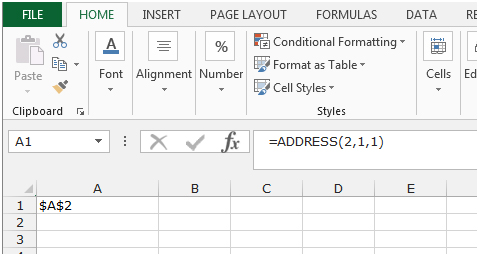
我们可以通过5种不同的方式使用ADDRESS功能。
|
Syntax |
Description |
|
$C$2 |
Absolute reference |
|
C$2 |
Absolute row; relative column |
|
R2C[3] |
Absolute row; relative column in R1C1 reference style |
|
[Book1]Sheet1!R2C3 |
Absolute reference to another workbook and worksheet |
|
‘EXCEL SHEET’!R2C3 |
Absolute reference to another worksheet |
首先,让我们了解上述所有使用“地址”功能的方式。
绝对引用
在固定列和行引用的地方使用绝对引用。
请遵循以下给定步骤:-
-
在任何单元格中编写用于绝对引用的地址功能。
ADDRESS(2,3)*,按键盘上的Enter。
-
函数将返回$ C $ 2。
-
在此公式中,2用于表示2 ^ nd ^行,而3用于表示3 ^ rd ^列,因此得到$ C $ 2。
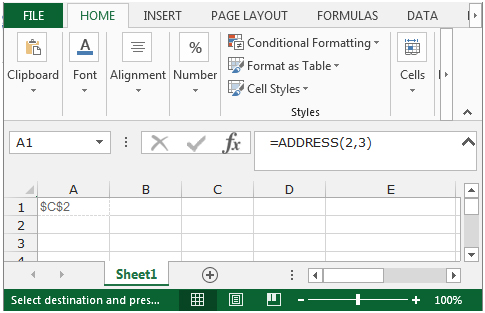
绝对行;相对列
使用绝对行引用和相对列引用,其中仅固定行引用。
请遵循以下给定步骤:-
在任何单元格= ADDRESS(2,3,2)中写入绝对行和相对列的地址函数,然后按键盘上的Enter。
-
函数将返回C $ 2。
-
在此公式中,2表示第二行,3表示第三行,2表示绝对行和相对列格式。因此,我们得到2加元。
注意:如前所示,您可以在abs_num参数的4个选项中选择1。因此,如果使用此公式= ADDRESS(2,3,3)*,它将返回$ C2,其中列引用是固定的,行是相对的。
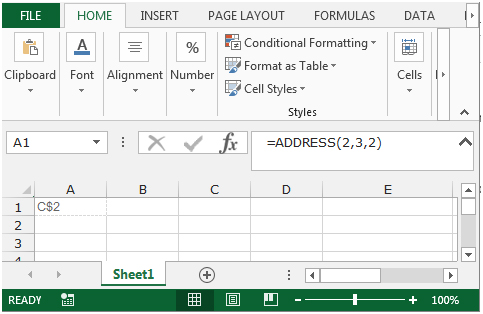
绝对行; R1C1参考样式中的相对列
使用绝对行引用和相对列引用,并且单元格引用以R1C1格式显示。
请遵循以下给定步骤:-
-
用R1C1参考样式编写“绝对行”和“相对列”的“地址”功能。
ADDRESS(2,3,2,FALSE)*,按键盘上的Enter键。
该函数将返回R2C [3]。
-
在此公式中,2表示行,3表示列,2表示参考的绝对行和相对列格式。 FALSE将以R1C1样式显示单元格引用。代替False / True,您还可以使用0/1,其中0表示R1C1样式,1表示A1样式。因此,我们得到的结果为R2C [3]。因此,从表中的1 ^ st ^单元格和1 ^ st ^列开始,然后R表示ROW,2表示第二行,C表示COLUMN,[3]表示右边的3列,即C列。
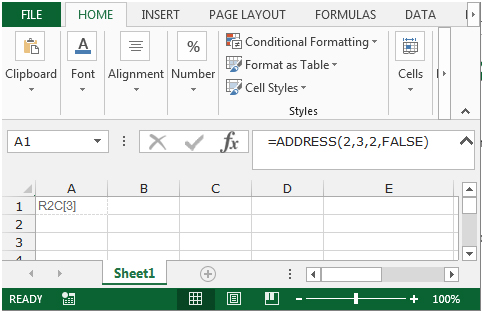
|||| ===绝对引用另一个工作簿和工作表
若要显示对另一个工作簿和工作表的绝对引用,请按照以下给定的步骤操作:-*写“地址”功能以显示对另一个工作簿和工作表的绝对引用。
ADDRESS(2,3,1,FALSE,“ [Book1] Sheet1”)*,按键盘上的Enter键。
-
该函数将返回[Book1] Sheet1!R2C3。
在此公式中,唯一的区别是最后一个参数,在该参数中我们获得具有工作簿和工作表名称的单元格引用。所有其他参数与上面说明的相同。
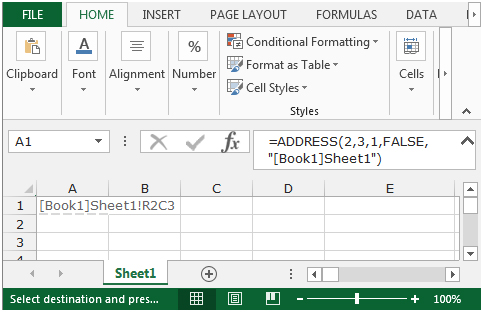
绝对引用另一个工作表
若要显示对另一个工作表的绝对引用,请执行以下给定的步骤:-*写“地址”功能以显示对另一个工作簿和工作表的绝对引用。
ADDRESS(2,3,1,FALSE,“ EXCEL SHEET”)*,按键盘上的Enter键。
-
该函数将返回“ EXCEL SHEET”!R2C3。
在此公式中,我们获得具有工作表名称为“ EXCEL SHEET”的绝对单元格引用。
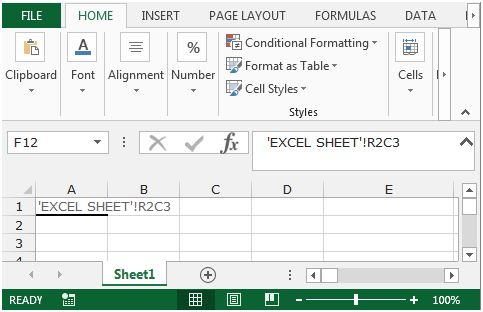
这些是在Microsoft Excel中以文本形式获取单元格引用的方法。
如果您喜欢我们的博客,请在Facebook上与您的朋友分享。您也可以在Twitter和Facebook上关注我们。
我们很高兴收到您的来信,请让我们知道我们如何改进,补充或创新我们的工作,并为您做得更好。写信给我们[email protected]